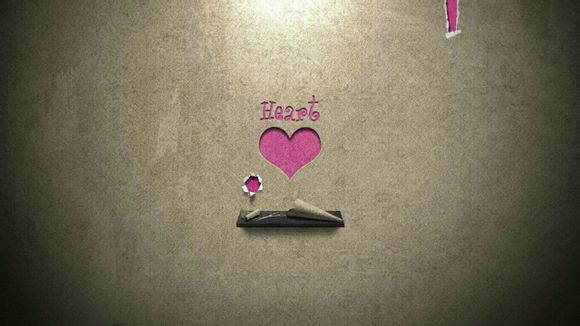
在Windows10操作系统中,进入设置菜单是一项基本且频繁的操作。无论你是系统新手还是老手,都可能遇到不知道如何快速进入设置的情况。下面,我将分步详细介绍如何在Windows10中轻松进入设置菜单。
一、通过开始菜单进入设置
1.点击屏幕左下角的“开始”按钮,它通常位于屏幕左下角。
2.在出现的菜单中,向右滑动或点击屏幕上方的“设置”图标。
3.点击“设置”后,你将看到一系列选项,包括系统、设备、网络等。二、通过快捷键进入设置
1.按下“Win+I”键,这是Windows快捷键,可以直接打开设置菜单。 2.在弹出的设置窗口中,你可以根据自己的需求调整系统设置。
三、通过任务栏搜索进入设置
1.在任务栏上方的搜索框中输入“设置”。 2.从搜索结果中,点击“设置”即可进入设置菜单。
四、通过Windows标志键进入设置
1.按下屏幕左下角的Windows标志键(Windows键)。 2.在出现的菜单中,找到并点击“设置”选项。
五、通过右键点击开始菜单进入设置
1.右键点击屏幕左下角的“开始”按钮。 2.在弹出的菜单中,选择“设置”。
六、通过右键点击任务栏进入设置
1.右键点击任务栏的空白区域。 2.在弹出的菜单中,选择“设置”。
通过以上六种方法,你可以轻松地在Windows10中进入设置菜单,对系统进行个性化设置或调整。希望这些步骤能帮助你快速找到设置,更好地使用Windows10系统。
1.本站遵循行业规范,任何转载的稿件都会明确标注作者和来源;
2.本站的原创文章,请转载时务必注明文章作者和来源,不尊重原创的行为我们将追究责任;
3.作者投稿可能会经我们编辑修改或补充。